图表具有较好的视觉效果,可方便用户查看数据的差异、图案和预测趋势。例如,您不必分析工作表中的多个数据列就可以立即看到各个季度销售额的升降,或很方便地对实际销售额与销售计划进行比较。
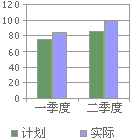
创建图表
您可以在工作表上创建图表,或将图表作为工作表的嵌入对象使用。您也可以在网页上发布图表。若要创建图表,就必须先在工作表中为图表输入数据,然后再选择数据并使用“图表向导”来逐步完成选择图表类型和其他各种图表选项的过程,或使用“图表”工具栏来创建以后可设置格式的基本图表。
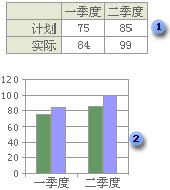
 工作表数据
工作表数据
 根据工作表数据创建的图表
根据工作表数据创建的图表
数据透视图是一种具有图表格式的交互式数据汇总报表。其创建与常规的 Microsoft Excel 图表不同。在创建数据透视图后,您还可以通过拖动其字段和项目来查看不同层次的明细数据或重新组织图表的版式。
如何在图表中表示工作表数据
图表是与生成它的工作表数据相链接的。因此,工作表数据发生变化时,图表也将自动更新。
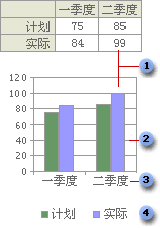
 数据标志
数据标志
 主要网格线
主要网格线
 分类名称
分类名称
 图表数据系列名称
图表数据系列名称
数据标志 每个数据标志都代表来自于工作表中的一个数字。具有相同样式的数据标志代表一个数据系列。在上面的示例中,最右边的数据标志代表了 Qtr2 的实际值为 99。
主要网格线 Microsoft Excel 根据工作表数据创建坐标值。请注意,在上面的示例中,坐标值的范围为 0 到 120,它覆盖了工作表中值的范围。主要网格线标出了轴上的主要间距。您还可在图表上显示次要网格线,用以标出主要间距之间的间隔。
分类名称 Excel 会将工作表数据中的行或列标题作为分类轴的名称使用。在上面的示例中,工作表的行标题 QTR1 和 QTR2 以分类轴的名称出现。
图表数据系列名称 Excel 还会将工作表数据中的行或列标题作为系列名称使用。系列名称会出现在图表的图例中。在上面的示例中,行标题 Projected 和 Actual 以系列名称出现。
图表提示 当您将指针停留在某个图表项上时,会出现包含图表项名称的图表提示。例如,当指针停留在图例上时,出现包含“图例”的图表提示。
嵌入的图表和图表工作表
您可在图表工作表上创建图表,或将图表作为工作表上的嵌入图表来使用。无论采用何种方式,图表都会链接到工作表上的源数据,这就意味着当更新工作表数据时,同时也会更新图表。
嵌入图表 可将嵌入图表看作是一个图形对象,并作为工作表的一部分进行保存。当要与工作表数据一起显示或打印一个或多个图表时,您可以使用嵌入图表。
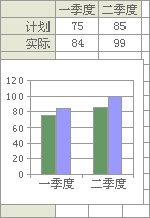
图表工作表 图表工作表是工作簿中具有特定工作表名称的独立工作表。当要独立于工作表数据查看或编辑大而复杂的图表,或希望节省工作表上的屏幕空间时,您可以使用图表工作表。

